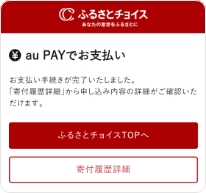au PAY

au PAY(ネット支払い)でかんたんに寄付の申込みができます
au PAYはKDDI株式会社が提供するスマホ決済サービスです。
「au PAY アプリ」をダウンロードし、アプリに残高をチャージしてご利用いただけます。
アプリへは、Pontaポイントやau かんたん決済、クレジットカード、現金などでチャージできます。
au PAY(ネット支払い)で寄付の申込みをするには?
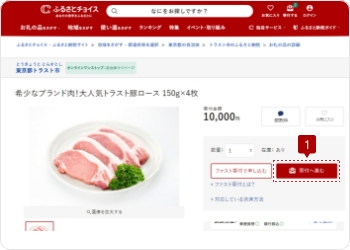
ご希望のお礼の品を探して、「寄付へ進む」ボタンをクリックします。
ご希望のお礼の品を探して、「寄付へ進む」ボタンをタップします。
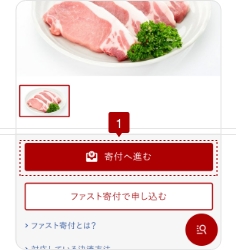
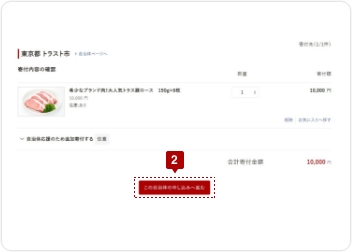
寄付するリストページ中央「この自治体の申込みへ進む」ボタンをクリックします。
寄付するリストページ最下部の「この自治体の申込みへ進む」をタップします。
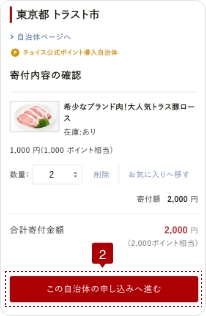
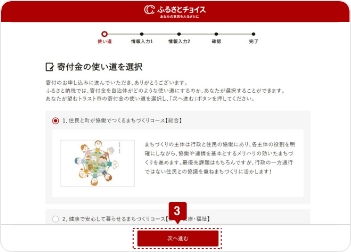
寄付金の使いみちを選択し、「次へ進む」ボタンをクリックします。
寄付金の使いみちを選択し、「次へ進む」ボタンをタップします。
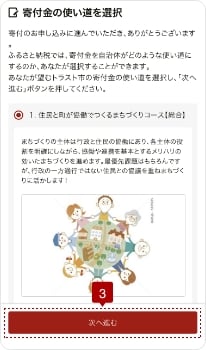
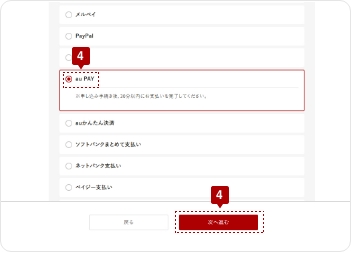
お支払い方法の選択で「au PAY」を選択し、「次へ進む」ボタンをクリック、申込み完了画面まで進みます。
お支払い方法の選択で「au PAY」を選択し、「次へ進む」ボタンをタップ、申込み完了画面まで進みます。
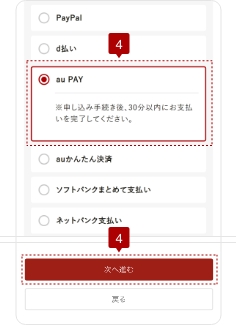
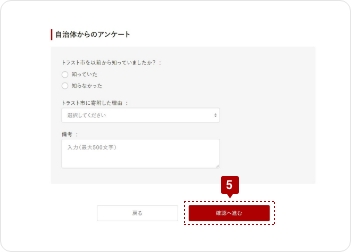
ワンストップ特例の有無、自治体からのアンケートを入力し、「確認へ進む」ボタンをクリックします。
ワンストップ特例の有無、自治体からのアンケートを入力し、「確認へ進む」ボタンをタップします。
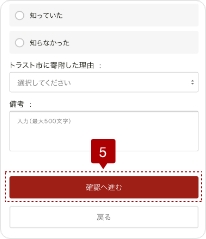
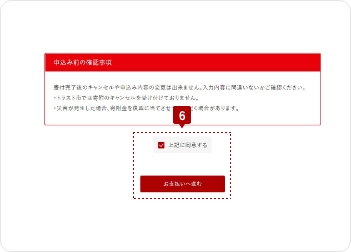
内容を確認し、「上記に同意する」にチェックを入れ、「お支払いへ進む」ボタンをクリックします。
内容を確認し、「上記に同意する」にチェックを入れ、「お支払いへ進む」ボタンをタップします。
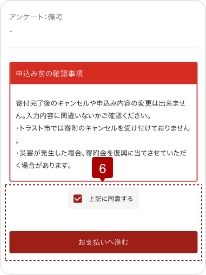
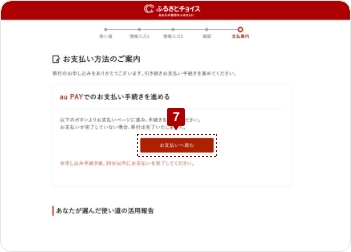
寄付申し込みが完了しました。「お支払いに進む」ボタンをクリックしてau PAYでの決済手続きに進んでください。
寄付申し込みが完了しました。「お支払いに進む」ボタンをタップしてau PAYでの決済手続きに進んでください。
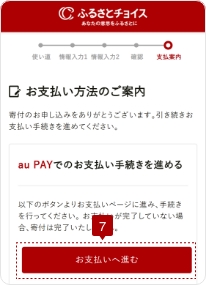
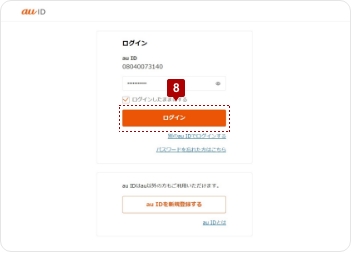
認証ページでauID・パスワードを入力し「ログイン」ボタンをクリックします。
認証ページでauID・パスワードを入力し「ログイン」ボタンをタップします。
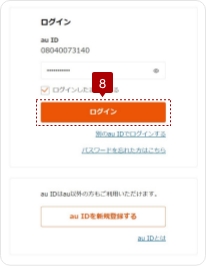
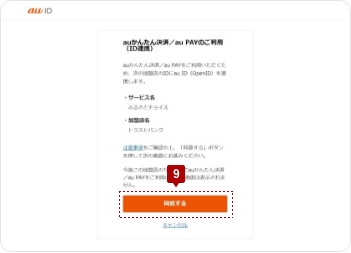
初めてふるさとチョイスでau PAYをご利用いただく場合、同意画面が表示されます。注意事項を確認し「同意する」ボタンをクリックします。
※2回目以降のご利用の場合はスキップします。
初めてふるさとチョイスでau PAYをご利用いただく場合、同意画面が表示されます。注意事項を確認し「同意する」ボタンをタップします。
※2回目以降のご利用の場合はスキップします。
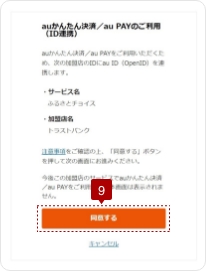
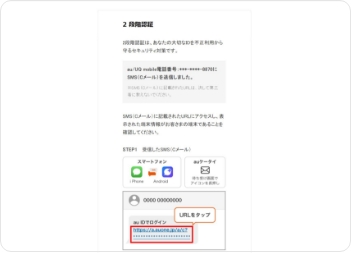
画面の指示に従い、2段階認証を完了します。
※2回目以降のご利用の場合はスキップします。
画面の指示に従い、2段階認証を完了します。
※2回目以降のご利用の場合はスキップします。
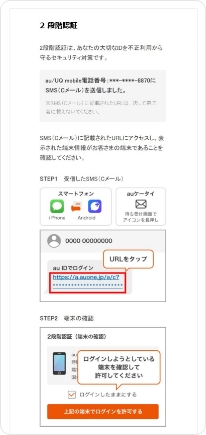
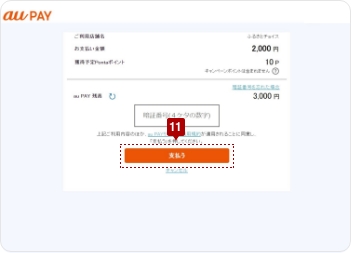
4ケタの暗証番号を入力し「支払う」ボタンをクリックします。
4ケタの暗証番号を入力し「支払う」ボタンをタップします。
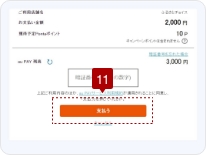
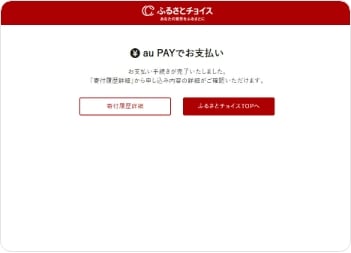
au PAYでのお支払いが完了します。
au PAYでのお支払いが完了します。